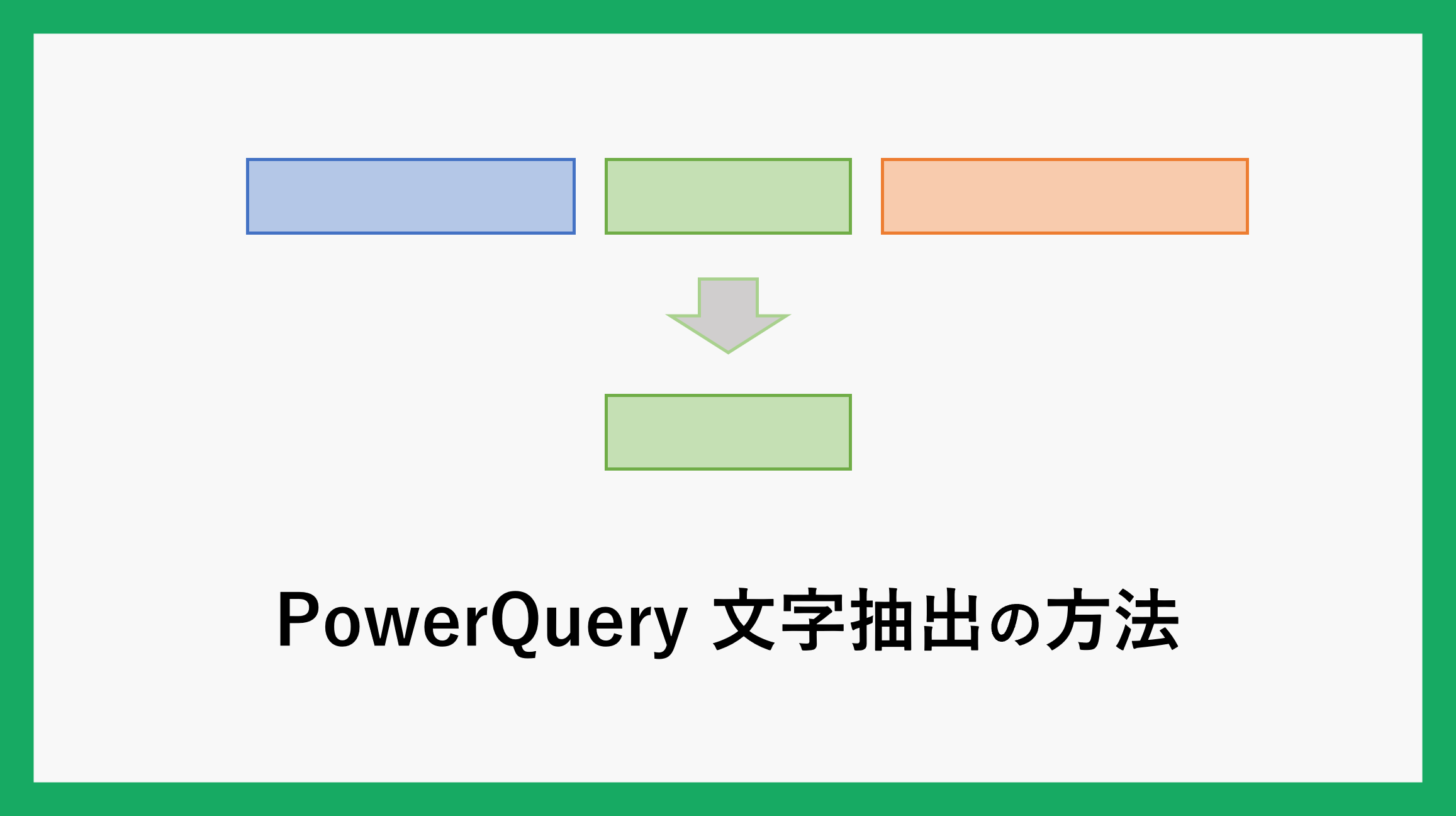PowerQueryを使ってデータの特定の一部分を抽出したいという場合があるかと思います。
特定の文字を目印にして前or後ろの文字列を抽出したい場合、特定の文字の間の文字列を抽出したい場合など、場合ごとにご紹介いたします。
特定の文字を目印にして前or後ろの文字列を抽出したい場合
ある特定の文字の後ろの部分だけを抽出したいという場合です。例えば、下記スクショのように、「普通預金〇〇〇〇」の「〇〇〇〇」部分を抽出したいときがあるとします。この場合は、「金」を目印にして後ろの文字列を抽出するようにします。
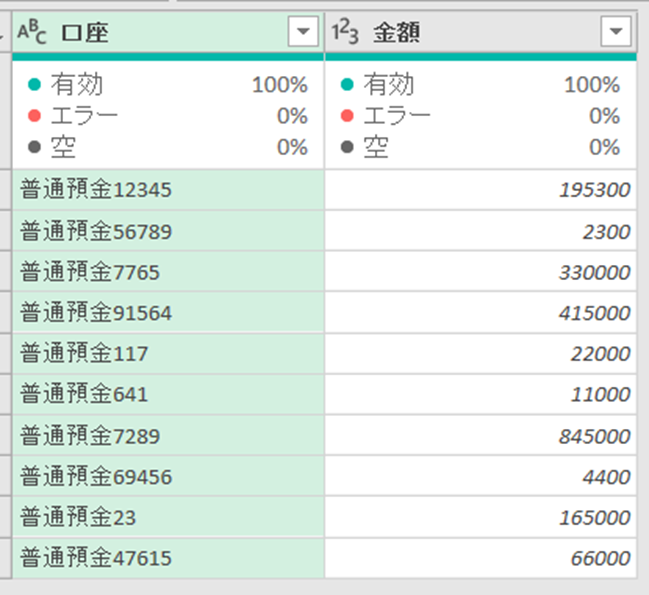
列名をクリックし列選択します。
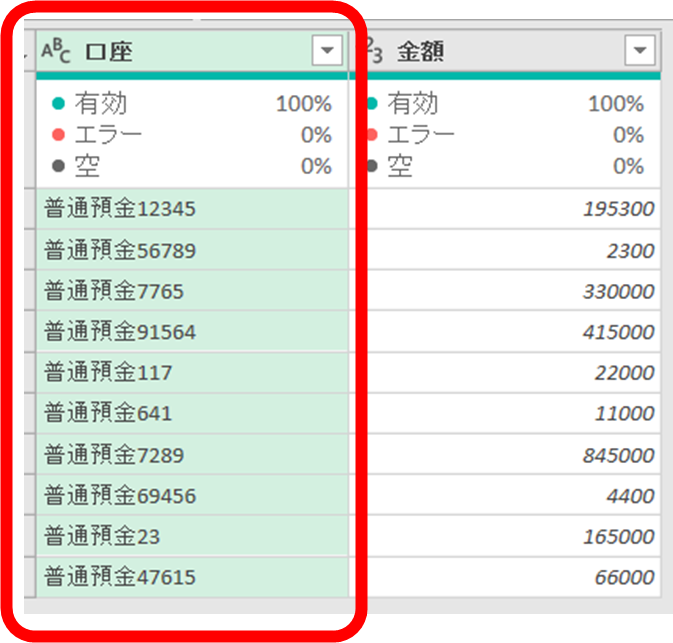
PowerQuery画面上部にある変換タブをクリックし、抽出ボタンをクリック、さらに区切り記号の後のテキストをクリックします。
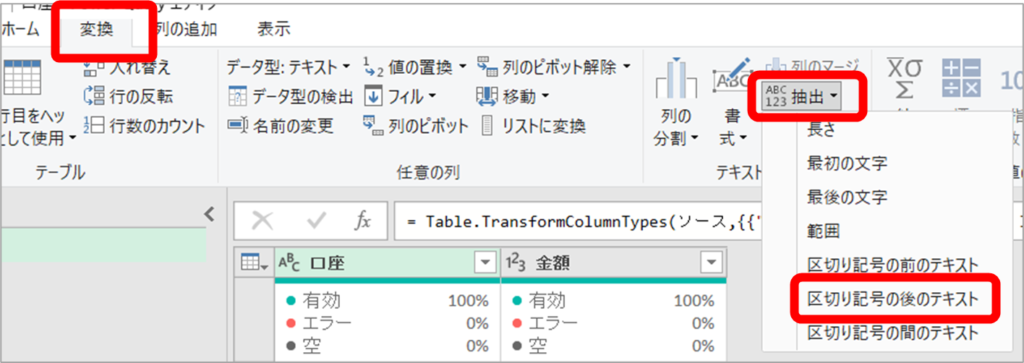
今回は、「普通預金〇〇〇〇」の「〇〇〇〇」部分を抽出したいため、区切り記号は「金」と入力します。
入力できたらOKボタンをクリックします。
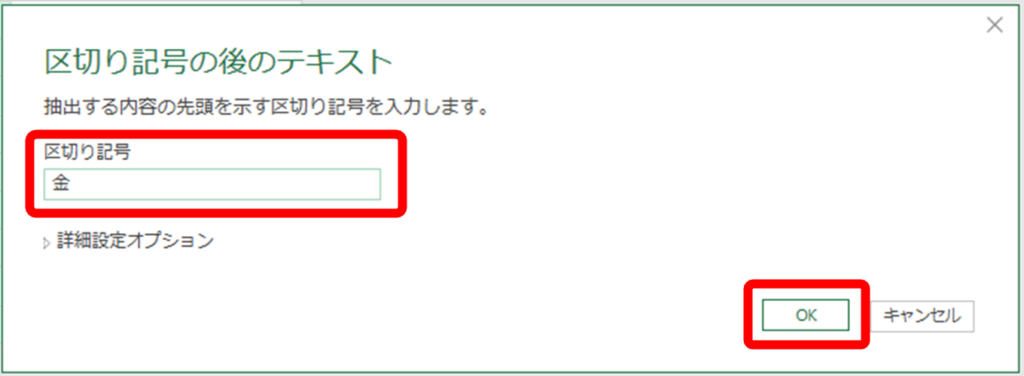
すると、「普通預金〇〇〇〇」の「〇〇〇〇」部分が抽出されました。
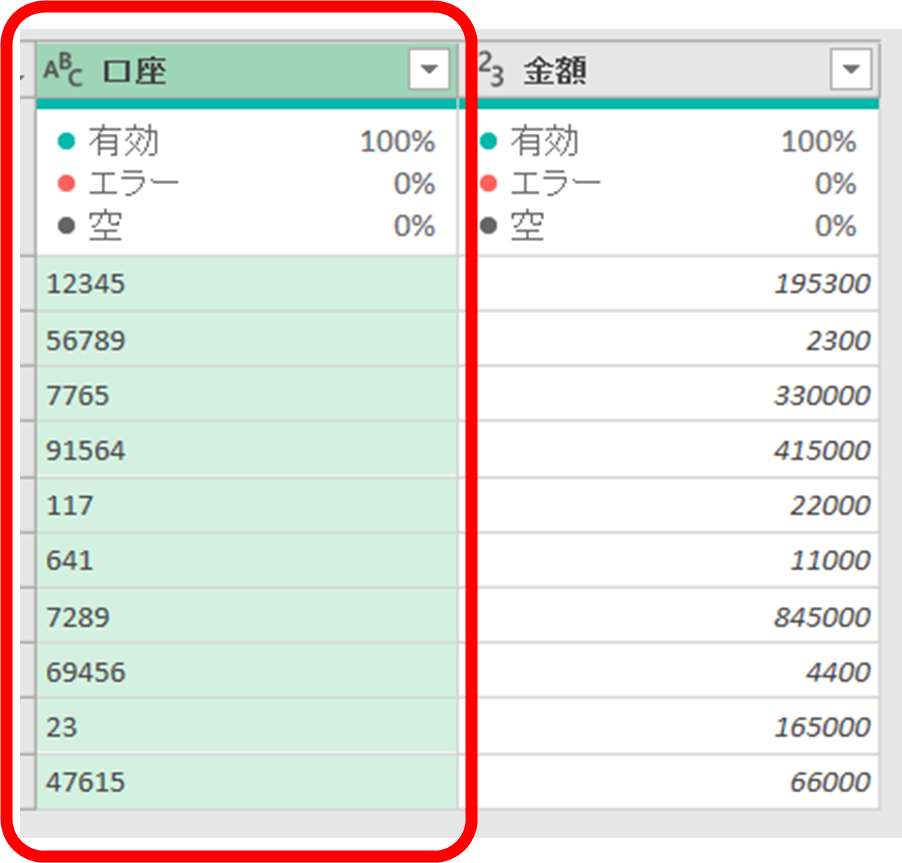
特定の文字の間の文字列を抽出したい場合
特定の文字の間にある文字列を抽出したい場合です。例えば、下記スクショのように「」にはさまれた駅名を抽出したいときがあると思います。この場合は「」を目印にして間の文字列を抽出するようにします。
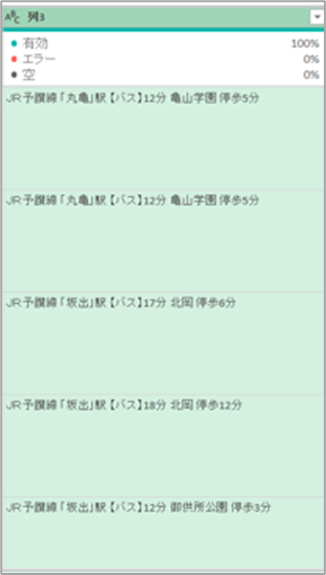
列名をクリックし列選択します。
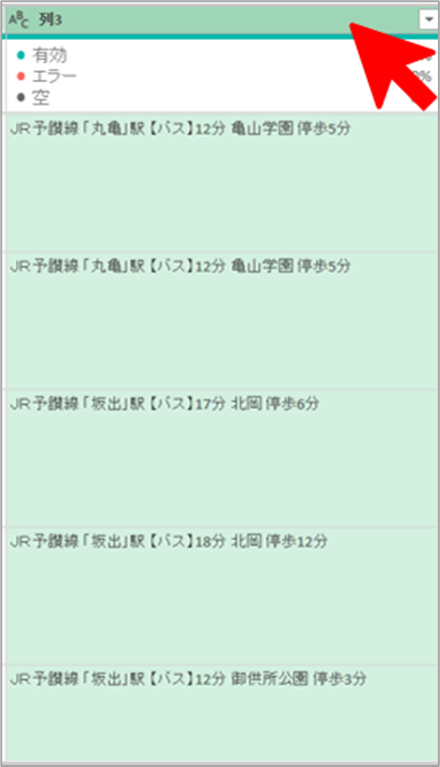
PowerQuery画面上部にある変換タブをクリックし、抽出ボタンをクリック、さらに区切り記号の後のテキストをクリックします。
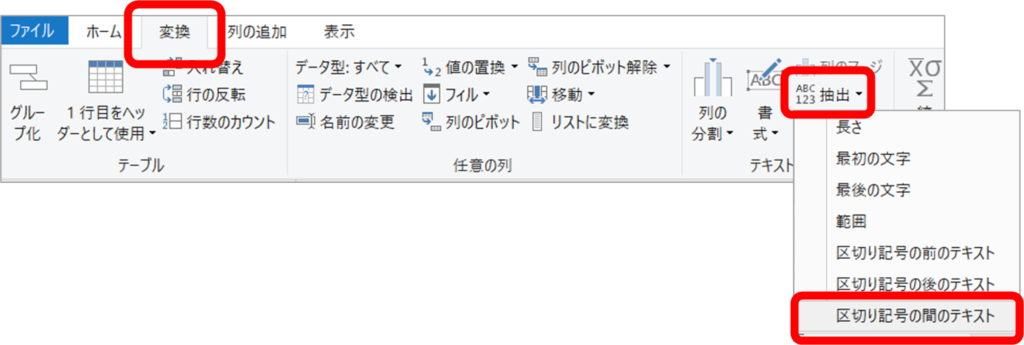
開始区切り記号欄には “「 ” を、終了区切り記号欄には ” 」” を入力し、OKをクリックします。
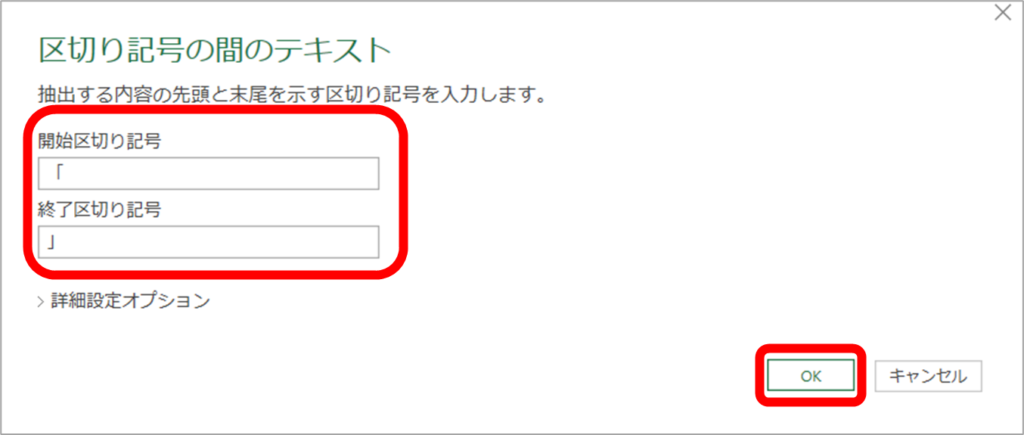
すると、「」の間にあるテキストが抽出されました。
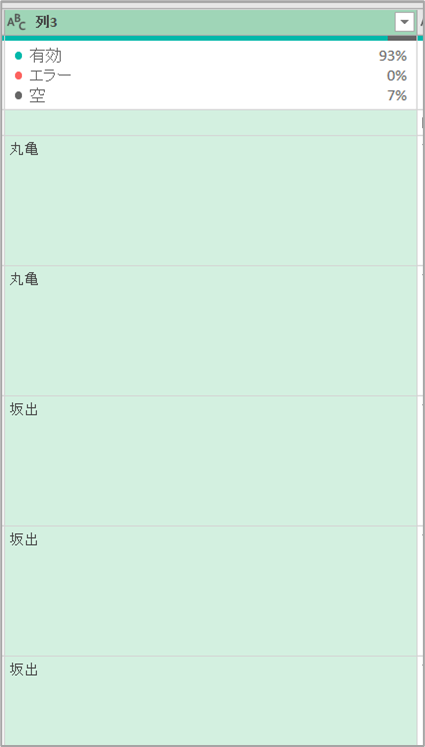
まとめ
今回はPowerQueryを使ってデータの特定の一部分を抽出する方法でした。関数を作成することなく、ボタンで一気に抽出できて簡単なので、ぜひお試しください。
\ 業務効率化・補助金情報をお届け/
みどりデジタルサポートでは、Microsoft 365の導入企業向けに、Power BI、Power Automate、Power Appsを中心とした研修やサポートサービスを提供しております。「ExcelやWord以外のMicrosoft 365ツールも活用したい」という企業様に最適な研修内容です。詳しいサービス内容や研修プランについては、資料をご一読ください!
\ 活用事例も掲載しています /
また、私たちはWEBサイトからのデータスクレイピングサービスも提供しており、収集したデータをグラフ化し、ビジネスの意思決定に役立つレポートを作成しています。効率的なデータ活用で迅速な意思決定をサポートしたい企業様には、ぜひこちらのサービスもご検討ください。
ご不明な点がございましたら、お気軽にお問い合わせください。